Outlook - Carnet d'adresses
Carnet d'adresses
Vous pouvez utiliser le carnet d'adresses Microsoft Outlook 2010 pour rechercher et sélectionner des noms, des adresses de messagerie et des groupes de contacts (ou listes de distribution) lorsque vous indiquez les destinataires de vos messages.
Le Carnet d'adresses Outlook est un ensemble de carnets d'adresses ou de listes d'adresses, créé à partir de vos dossiers de contacts Outlook. Si vous utilisez Outlook avec un compte Microsoft Exchange Server, votre Carnet d'adresses inclut la liste d'adresses globale. Celle-ci contient les noms et adresses de messagerie de toute personne ayant un compte auprès de ce serveur Exchange Server et est configurée automatiquement par Exchange.
Pour afficher des carnets d'adresses autres que le carnet d'adresses par défaut, dans Courrier, dans le groupe Rechercher de l'onglet Accueil, cliquez sur Carnet d'adresses. Ensuite, dans la zone Carnet d'adresses, cliquez sur la liste d'adresses à afficher.
Ajout d'un carnet d'adresses
1.Cliquez sur l'onglet Fichier.
2.Dans l'onglet Informations, cliquez sur Paramètres du compte, puis de nouveau sur Paramètres du compte.
3.Dans l'onglet Carnets d'adresses, cliquez sur Nouveau.
4.Vous êtes invité à sélectionner un type de carnets d'adresses parmi deux : normal, ou à l'aide d'un service d'annuaire Internet (LDAP).
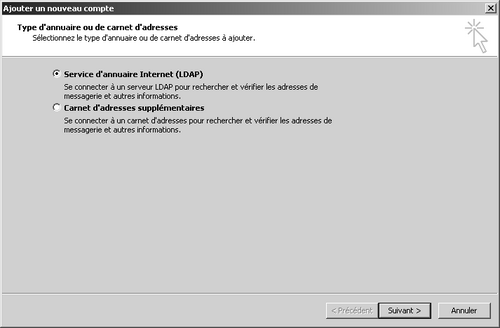
Ajouter un carnet d'adresse normal
2.Cliquez sur Carnets d'adresses supplémentaires, puis sur Suivant.
5.Cliquez sur le carnet d'adresses à ajouter, puis sur Suivant.
6.Cliquez sur n'importe quel autre onglet pour revenir à votre fichier.
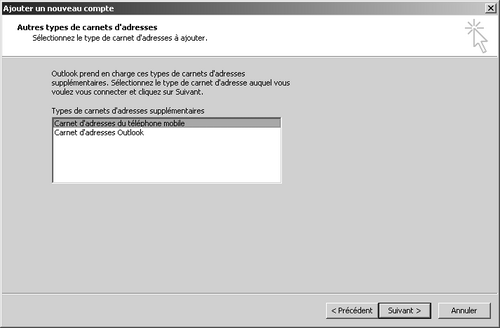
Vous ne pouvez pas ajouter de carnet d'adresses déjà existant. Vous devez quitter et redémarrer Outlook pour utiliser le carnet d'adresses ajouté.
Ajouter un carnet d'adresses à l'aide d'un service d'annuaire Internet (LDAP)
3.Cliquez sur Service d'annuaire Internet (LDAP), puis sur Suivant.
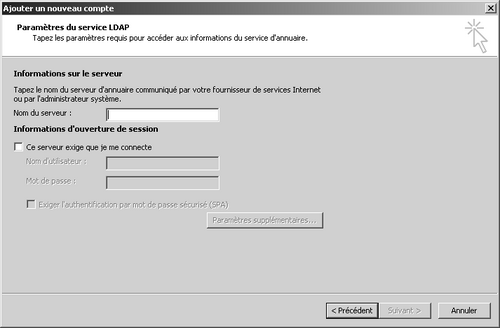
7.Dans la zone Nom du serveur, tapez le nom du serveur que votre FAI ou votre administrateur système vous a fourni.
8.Si le serveur spécifié est protégé par un mot de passe, cochez la case Ce serveur exige que je me connecte et tapez votre nom d'utilisateur et votre mot de passe.
9.Cliquez sur Paramètres supplémentaires.
10.Sous Nom complet, tapez le nom du carnet d'adresses LDAP qui doit s'afficher dans la liste Carnet d'adresses de la boîte de dialogue Carnet d'adresses.
11.Sous Détails de la connexion, tapez le numéro de port indiqué par votre fournisseur de services Internet ou votre administrateur système.
12.Cliquez sur l'onglet Rechercher, puis modifiez les paramètres du serveur selon vos besoins.
13.Sous Options de recherche, si la zone Rechercher dans la base est vide, tapez les noms uniques fournis par votre administrateur.
14.Cliquez sur OK, sur Suivant, puis sur Terminer.
Suppression d'un carnet d'adresses
4.Cliquez sur l'onglet Fichier.
15.Dans l'onglet Informations, cliquez sur Paramètres du compte, puis de nouveau sur Paramètres du compte.
16.Dans l'onglet Carnet d'adresses, cliquez sur le carnet d'adresses à supprimer, puis cliquez sur Supprimer.
17.Cliquez sur n'importe quel autre onglet pour revenir à votre fichier.
Ajout de personnes au carnet d'adresses
Pour ajouter des noms à un carnet d'adresses, procédez de l'une des manières suivantes :
- Créez un contact pour cette personne dans vos Contacts Outlook. Une fois le contact enregistré, les modifications sont reflétées dans le carnet d'adresses.
- Vous pouvez importer des personnes à partir d'autres listes ou carnets d'adresses, telles que des listes Web Mail ou le carnet d'adresses de versions Outlook Express, provenant éventuellement d'autres ordinateurs. Cliquez sur l'onglet Fichier. Dans l'onglet Ouvrir, cliquez sur Importer, puis utilisez l'Assistant d'Importation et d'Exportation. Cliquez sur n'importe quel autre onglet pour revenir à votre fichier.
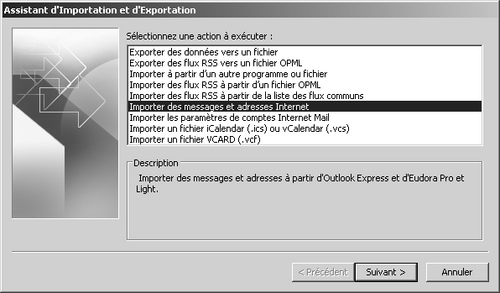
A savoir
Remarquez que l'Assistant d'Importation et d'Exportation permet également d'importer, outre des carnets d'adresses, les messages provenant de ces produits.
Une fois ajouté à votre dossier Contacts Outlook principal, qui est le dossier de contacts affiché par défaut dans le Carnet d'adresses Outlook, le contact peut être copié dans n'importe quel autre dossier de contacts que vous avez créé. Les nouveaux dossiers de contacts sont automatiquement ajoutés au carnet d'adresses, qui comprend également les nouvelles informations.
Par défaut, le carnet d'adresses Outlook contient tous les contacts se trouvant dans votre dossier Contacts Outlook principal. Si vous utilisez un compte Microsoft Exchange Server, vos contacts de la liste d'adresses globale sont également inclus.
Si votre organisation utilise une liste d'adresses globale, il est possible que ce soit le carnet d'adresses par défaut qui s'affiche dans votre carnet d'adresses. Vous ne serez peut-être pas en mesure d'ajouter de nouvelles informations à la liste d'adresses globale. Toutefois, une fois les informations ajoutées à votre carnet d'adresses Outlook, vous pouvez choisir celui-ci dans la liste des carnets.
Le texte original de cette fiche pratique est extrait de
«Tout pour bien utiliser Outlook 2010» (Fabrice LEMAINQUE, Collection CommentCaMarche.net, Dunod, 2010)
